
Как создать хранилище Unchained
Если вы понимаете преимущества использования мультиподписи и как кооперативное хранилище Unchained поможет в этом, вы уже на правильном пути к контролю над собственным биткоин-состоянием. Следующим шагом будет настройка вашей учетной записи Unchained, добавление ключей и создание хранилища, чтобы вы могли начать перемещать свой биткоин на нашу платформу, сохраняя при этом полный контроль над собственными ключами.
Сопровождение новых клиентов
Прежде чем мы начнем, важно подчеркнуть, что наша служба поддержки готова помочь вам на каждом этапе этого процесса. Наш сервис по сопровождению новых клиентов (Concierge Onboarding) позволяет провести вводный звонок со специалистом по хранилищу и пройти обучение по использованию наших внешних инструментов восстановления с открытым исходным кодом, а также получить эксклюзивный доступ к образовательным вебинарам, постоянную поддержку и 30-дневный доступ к нашей премиум поддержке. Благодаря премиум поддержке вы можете получить квалифицированную помощь, выходящую далеко за пределы первоначальной настройки.
Далее мы расскажем, как создать хранилище самостоятельно.
Создание учетной записи Unchained
Первое, что вам нужно сделать для настройки хранилища Unchained, – это создать учетную запись Unchained.
Вы сможете начать добавлять ключи, как только создадите свою учетную запись.
Подготовка аппаратных кошельков
Следующим шагом на пути к созданию собственного хранилища Unchained с мультиподписью является подготовка аппаратных кошельков. Unchained поддерживает Trezor, Ledger и Coldcard.
Прежде чем вы сможете добавить их в свою учетную запись Unchained, вам необходимо установить прошивку и создать новый кошелек, используя официальное программное обеспечение производителя вашего кошелька. Вы можете скачать Trezor Suite или Ledger Live для этих кошельков или ознакомиться с официальным руководством по началу работы с Coldcard.
Опять же, если у вас возникают вопросы во время самостоятельной настройки кошелька, мы рекомендуем Concierge Onboarding.
Загрузка ключей в Unchained
После входа в новую учетную запись Unchained нажмите «Ключи», чтобы просмотреть список ключей в вашей учетной записи (если это новая учетная запись, у вас их еще не должно быть!). Далее нажмите «Загрузить новый ключ».
Дайте своему первому ключу название
Первое, что вам нужно сделать для вашего первого ключа, – это придумать ему название. Не беспокойтесь – название не влияет напрямую на безопасность вашего кошелька и в основном служит для различения двух (или более!) загруженных ключей в вашей учетной записи Unchained. Прежде чем вы сможете создать хранилище Unchained, вам необходимо загрузить как минимум два отдельных ключа из двух отдельных аппаратных кошельков.
Свой первый ключ я назову «Garrus».
Оно должно быть простым и легко запоминающимся, а если вы загружаете несколько ключей, можно выбрать названия, связанные друг с другом. Не рекомендуется выбирать названия, которые раскрывают слишком много информации о безопасности устройства (например, его местоположение) или о самом физическом устройстве (например, «Black Trezor»).
Выберите, из какого аппаратного кошелька вы загружаете ключ
На следующей странице выберите тип кошелька, из которого вы загружаете ключ. Это Ledger, Trezor или Coldcard. Для своего первого ключа я выберу Trezor.
Экспортируйте открытый ключ со своего устройства
Теперь самая важная часть процесса загрузки: экспорт расширенного открытого ключа (xpub) с вашего аппаратного устройства. В данном случае мы экспортируем расширенный открытый ключ из кошелька Ledger, который ранее был настроен в Trezor Suite.
Пока мост (интерфейс, который появляется после того, как вы нажмете «Подключиться к Ledger» или «Подключиться к Trezor») проверяет данные, вы экспортируете открытый ключ с помощью этого процесса. Вы не делитесь секретным ключом с Unchained ни на каком этапе процесса создания ключа.
Важное примечание о парольных фразах
Обратите внимание, что парольная фраза и PIN-код – это две разные вещи. Ваш PIN-код – это многозначный код, который вы установили при инициализации устройства. Парольная фраза, которую ваш мост устройства может запросить при экспорте вашего открытого ключа, представляет собой 13-е или 25-е слово, которое добавляет второй уровень безопасности к вашей seed-фразе. Обычно лучше не использовать парольную фразу в сочетании с мультиподписью. Узнайте больше о том, как работают парольные фразы, здесь.
Проверка и создание
Если экспорт из вашего кошелька прошел правильно, вы увидите экран с открытым ключом, который был экспортирован с вашего устройства.
Наконец, вы окажетесь на странице просмотра ключей, на которой будет отображена сводка всего, что вы сделали до сих пор: Имя ключа, Валюта (Unchained поддерживает только BTC), путь BIP32 (это путь по умолчанию, если вы не изменили его используя расширенные настройки, что не рекомендуется большинству пользователей), а также сам Открытый ключ. Нажмите «Создать», чтобы завершить процесс добавления ключа.
Повторите процесс с другим ключом!
После того, как вы завершили процесс добавления одного ключа в свою учетную запись Unchained, просто нажмите «Загрузить новый ключ» на странице «Ключи» еще раз, чтобы пройти процесс с другим ключом из другого кошелька. Первый ключ был от кошелька Ledger под названием Garrus, но теперь нам нужно загрузить еще один ключ с другим именем из другого кошелька – вторым аппаратным устройством может быть другое устройство Ledger, устройство Trezor или Coldcard. Я добавлю Trezor и назову его «Liara».
Когда вы закончите, ваша страница «Ключи» должна выглядеть так, как показано выше. Далее мы расскажем, как создать хранилище.
Создание хранилища Unchained
Теперь в вашу учетную запись Unchained загружено два ключа, и вы можете приступить к созданию хранилища Unchained, как только ваша учетная запись будет одобрена для второго уровня.
Чтобы приступить к созданию хранилища, просто перейдите на страницу «Хранилища» и нажмите «Новое хранилище».
Назовите свое хранилище
Просто назовите свое хранилище, выберите два ключа, которые вы ранее загрузили в свою учетную запись Unchained, просмотрите свое хранилище и нажмите «Создать хранилище».
Поздравляем! Вы завершили создание своего хранилища Unchained. Вы увидите обзорный экран, на котором можно просмотреть баланс вашего кошелька с мультиподписью, варианты внесения, снятия или перевода средств между хранилищами, историю баланса и два ключа, которые вы выбрали для настройки этого хранилища.
Важно: сделайте резервную копию файла конфигурации вашего кошелька
Загрузите файл конфигурации кошелька для вашего нового кошелька с мультиподписью. В нижней части хранилища в меню инструментов хранилища выберите «Просмотр» рядом с файлом конфигурации кошелька и нажмите «Загрузить».
Этот файл не содержит закрытых ключей (и, следовательно, не создает ситуации высокого риска для ваших средств), но он включает в себя открытые ключи и информацию, необходимую для восстановления ваших средств в апокалиптическом сценарии, когда платформа Unchained отключится или перестанет существовать. Сохраните этот файл в безопасном месте, например в менеджере паролей.
Следующие шаги
Теперь у вас есть два аппаратных устройства и две резервные seed-фразы (для восстановления ваших кошельков, если вы когда-нибудь потеряете сами устройства!). Это инструменты, которые создали ваше хранилище Unchained и предоставляют вам полный контроль над вашим биткоином, пока они остаются в вашем распоряжении. Однако, если вы когда-либо потеряете доступ к аппаратному устройству и к его seed-фразе, вы сможете восстановить свои средства с помощью хранилища Unchained, запросив вывод средств с использованием ключа Unchained.
Сделайте свой первый депозит
После того, как ваше хранилище создано, пришло время внести первый депозит. Просто перейдите на страницу «Хранилище» и выберите хранилище, в которое вы хотите внести депозит. Нажмите «Сделать депозит» и отправьте биткоин на адрес, указанный на экране.
Защитите свой секретный ключ
Учитывая изменяющиеся балансы, профили рисков и личные обстоятельства, управление активами и безопасностью биткоина – это процесс, который никогда не заканчивается. Мы рекомендуем выполнить некоторые действия с вашей учетной записью Unchained, например, настроить надежную двухфакторную аутентификацию и записать видео для проверки личности, чтобы реальные люди в Unchained могли подтвердить вашу личность, если вам когда-либо придется обратиться к нам напрямую для подписания транзакции или инициировании обмена или замены одного из ключей.
Достижение высочайшего уровня безопасности требует усердия и предусмотрительности, особенно когда речь идет о принятии мер по обеспечению безопасности физических элементов вашего хранилища. Мы здесь, чтобы помочь вам определить и реализировать оптимизированную стратегию безопасности в зависимости от предполагаемого использования вашего хранилища.
Пример надежно защищенного закрытого ключа – два аппаратных кошелька и две seed-фразы – географически распределенных по четырем безопасным местам.
Чтобы узнать больше о том, как правильно защитить свои аппаратные кошельки и seed-фразы, прочтите наше руководство по opsec.
 Семь советов для путешествий с Биткоин-ключами
По мере того как Биткоин становится все более интегрированным в повседневную жизнь, ознакомьтесь с некоторыми простыми советами, которые помогут сохранить ваш биткоин в безопасности в дороге.
Unchained Capital
18 мая 2024
Семь советов для путешествий с Биткоин-ключами
По мере того как Биткоин становится все более интегрированным в повседневную жизнь, ознакомьтесь с некоторыми простыми советами, которые помогут сохранить ваш биткоин в безопасности в дороге.
Unchained Capital
18 мая 2024
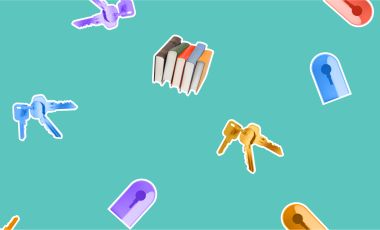 Топ-10 советов касающихся мультиподписи для новичков
Как использовать мультиподпись, чтобы устранить отдельные точки отказа и повысить безопасность ваших биткоин-активов.
Unchained Capital
05 мая 2024
Топ-10 советов касающихся мультиподписи для новичков
Как использовать мультиподпись, чтобы устранить отдельные точки отказа и повысить безопасность ваших биткоин-активов.
Unchained Capital
05 мая 2024
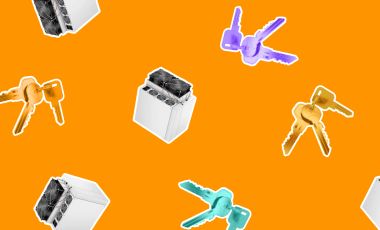 Гайд по самостоятельному хранению биткоина для майнеров
Получив с трудом заработанное вознаграждение за добычу биткоина, майнеры должны решить, как хранить свои доходы. Это подробное руководство по самостоятельному хранению для тех, кто обеспечивает работу сети Биткоина.
Unchained Capital
28 апреля 2024
Гайд по самостоятельному хранению биткоина для майнеров
Получив с трудом заработанное вознаграждение за добычу биткоина, майнеры должны решить, как хранить свои доходы. Это подробное руководство по самостоятельному хранению для тех, кто обеспечивает работу сети Биткоина.
Unchained Capital
28 апреля 2024